Синхронизация времени на компьютерах с контроллером домена - это важная процедура, которая гарантирует, что все устройства в сети работают соответствующим образом. Несоответствие времени может привести к серьезным проблемам, таким как ошибки аутентификации, неправильное функционирование программ и другие сбои в работе системы.
Подробная инструкция по синхронизации времени с контроллером домена поможет вам настроить правильное время на всех компьютерах в сети. Следуйте этим шагам:
Шаг 1: Зайдите на компьютер, который является контроллером домена. Откройте "Панель управления" и выберите "Настройки даты и времени".
Шаг 2: На вкладке "Время интернета" нажмите "Изменить параметры".
Шаг 3: Установите флажок рядом с "Синхронизировать время с интернет-сервером времени". Введите адрес сервера времени, который вы хотите использовать. Например, для использования официального сервера времени Microsoft введите "time.windows.com".
Шаг 4: Нажмите "Обновить" и затем "ОК", чтобы сохранить изменения.
Синхронизация времени с контроллером домена должна быть выполнена на каждом компьютере в сети. Это поможет предотвратить проблемы синхронизации и обеспечить правильное функционирование системы. Следуя этой подробной инструкции, вы сможете быстро и легко настроить синхронизацию времени на всех компьютерах вашей сети.
Подключение к контроллеру домена
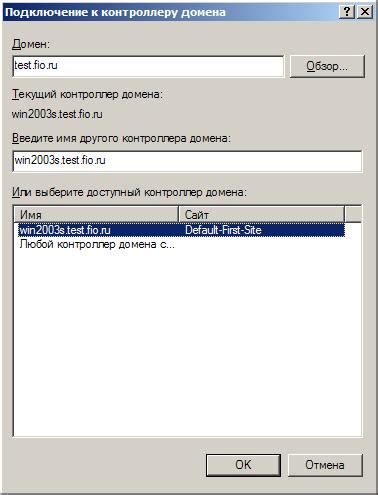
Для синхронизации времени с контроллером домена необходимо выполнить следующие шаги:
Шаг 1: Установите сетевое подключение к контроллеру домена. Для этого выполните следующие действия:
- Перейдите в раздел "Сеть и интернет" в настройках операционной системы.
- Выберите раздел "Wi-Fi" или "Ethernet", в зависимости от типа подключения к сети.
- Нажмите на кнопку "Подключиться к сети" и выберите сеть, к которой требуется подключиться.
- Введите пароль, если требуется, и подождите, пока подключение будет установлено.
Шаг 2: Проверьте наличие подключения к контроллеру домена. Для этого выполните следующие действия:
- Откройте командную строку, нажмите клавиши "Win + R", введите команду "cmd" и нажмите Enter.
- В командной строке введите команду "ping [IP-адрес контроллера домена]" и нажмите Enter (вместо [IP-адрес контроллера домена] укажите реальный IP-адрес контроллера).
- Дождитесь ответа от контроллера домена. Если ответ получен успешно, значит, подключение к контроллеру установлено.
Шаг 3: Синхронизируйте время с контроллером домена. Для этого выполните следующие действия:
- Откройте командную строку, нажмите клавиши "Win + R", введите команду "cmd" и нажмите Enter.
- В командной строке введите команду "w32tm /resync" и нажмите Enter.
- Дождитесь завершения операции синхронизации.
После выполнения всех шагов время на вашем компьютере будет синхронизировано с контроллером домена.
Проверка наличия сетевого соединения

Перед тем, как приступить к синхронизации времени с контроллером домена, необходимо убедиться, что устройство имеет стабильное сетевое соединение. Для этого можно выполнить следующие шаги:
- Проверьте физическое подключение. Убедитесь, что сетевой кабель подключен к правильному порту на устройстве и роутере. Проверьте, нет ли повреждений кабеля.
- Проверьте наличие сигнала. Убедитесь, что индикаторы сетевого подключения на устройстве и роутере горят или мигают. Если они не горят, попробуйте перезагрузить роутер.
- Проверьте настройки сети. Перейдите в настройки сети на устройстве и убедитесь, что IP-адрес, подсеть, шлюз и DNS-серверы указаны правильно. Если вы не знаете правильные настройки, обратитесь к системному администратору или провайдеру интернет-услуг.
- Проверьте подключение к Интернету. Откройте веб-браузер и попробуйте открыть несколько сайтов. Если страницы загружаются медленно или вообще не открываются, возможно, проблема с интернет-соединением.
- Проверьте брандмауэр и антивирусное ПО. Временно отключите брандмауэр и антивирусное программное обеспечение на устройстве и повторите попытку проверки сетевого соединения. Если после отключения брандмауэра и антивирусного ПО соединение стало стабильным, возможно, проблема была в их настройках.
- Проверьте интерфейс связи устройства. Убедитесь, что указанный интерфейс связи (Ethernet или Wi-Fi) активен и работает. Если вы используете Wi-Fi, проверьте, что устройство подключено к правильной сети и введен правильный пароль.
Если после выполнения всех указанных шагов сетевое соединение все еще отсутствует, возможно, проблема касается провайдера интернет-услуг или устройства роутера. Обратитесь к специалистам для более детальной диагностики и устранения неполадок.
Синхронизация времени через интернет

Для синхронизации времени с контроллером домена через интернет можно использовать следующую инструкцию:
- Убедитесь, что сервер имеет доступ к интернету.
- Откройте командную строку на сервере и введите команду "w32tm /config /manualpeerlist:<адрес временного сервера> /syncfromflags:manual /reliable:yes /update". Замените "<адрес временного сервера>" адресом временного сервера NTP.
- Проверьте, что команда была выполнена успешно, введя команду "w32tm /query /status". В результате должна быть указана секция "Источник времени NTP:" с указанным адресом временного сервера.
- Запустите службу времени, введя команду "net start w32time".
Теперь ваш сервер будет синхронизировать время с контроллером домена через интернет. Убедитесь, что интернет-соединение стабильно и корректно настроено, чтобы обеспечить точность синхронизации времени.
Синхронизация времени с помощью NTP-сервера
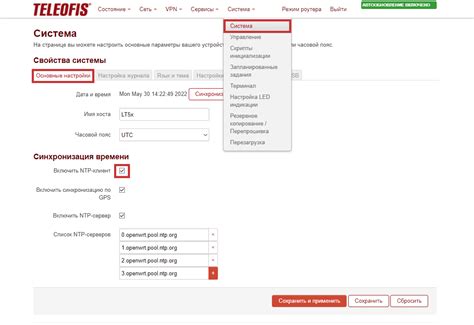
Вот пошаговая инструкция, которая поможет вам настроить синхронизацию времени контроллера домена с помощью NTP-сервера:
- Откройте командную строку на контроллере домена, от имени администратора.
- Введите следующую команду:
w32tm /config /manualpeerlist:"ntp_server_ip_address" /syncfromflags:manual /reliable:yes, гдеntp_server_ip_address- IP-адрес NTP-сервера. - Нажмите Enter, чтобы выполнить команду.
- Введите следующую команду:
w32tm /config /updateи нажмите Enter. - Введите команду:
w32tm /resyncи нажмите Enter. Это принудительно синхронизирует время с NTP-сервером. - Убедитесь, что время на контроллере домена было синхронизировано, введя команду:
w32tm /query /status.
Теперь время на контроллере домена должно быть точно синхронизировано с NTP-сервером. Это позволит вам с уверенностью выполнять задачи, требующие точного времени, на вашем контроллере домена.
Использование командной строки для синхронизации времени
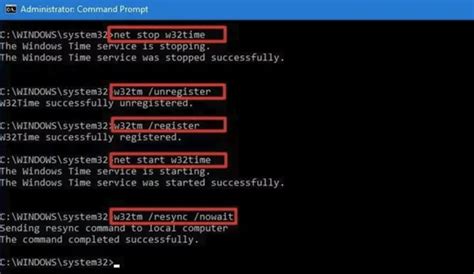
Командная строка может быть полезным инструментом для синхронизации времени с контроллером домена. В Windows существует несколько команд, которые могут помочь в этом процессе.
Один из способов синхронизации времени с контроллером домена - использовать команду net time. Для этого откройте командную строку с правами администратора и выполните следующую команду:
| Команда | Описание |
|---|---|
net time /domain:имя_домена /set | Синхронизировать время с контроллером домена |
Замените имя_домена на имя вашего домена. Например, если ваш домен называется mydomain, команда будет выглядеть следующим образом: net time /domain:mydomain /set.
После выполнения этой команды, системное время будет синхронизировано с временем на контроллере домена.
Еще один способ синхронизации времени с контроллером домена - использовать команду w32tm. Следующие команды w32tm могут быть полезны:
| Команда | Описание |
|---|---|
w32tm /resync | Синхронизировать время с контроллером домена |
w32tm /query /status | Показать статус времени и сервера |
w32tm /config /manualpeerlist:список_серверов /syncfromflags:manual | Настроить сервера для синхронизации времени |
Замените список_серверов на список серверов, разделенных запятыми. Например, для настройки синхронизации с серверами time1.example.com и time2.example.com команда будет выглядеть следующим образом: w32tm /config /manualpeerlist:time1.example.com,time2.example.com /syncfromflags:manual.
Эти команды помогут вам синхронизировать время с контроллером домена с помощью командной строки в Windows. Используйте их, чтобы установить правильное время на вашей системе.
Проверка корректности синхронизации времени

После того, как вы настроили синхронизацию времени с контроллером домена, важно убедиться в корректности этой операции. Для этого можно выполнить несколько простых шагов:
Проверьте статус синхронизации - откройте командную строку на компьютере, подключенном к домену, и выполните команду w32tm /query /status. Это позволит вам узнать, ведется ли синхронизация с контроллером домена, а также текущее состояние временного сервера.
Проверьте синхронизацию со всеми контроллерами домена - откройте командную строку и выполните команду w32tm /monitor. Так вы сможете увидеть список всех контроллеров домена и текущее время каждого из них. Обратите внимание на столбец "Stratum", где большая цифра указывает на синхронизацию с внешним временным сервером или другим контроллером домена.
Проверьте журналы событий - на компьютере контроллера домена откройте журнал событий и перейдите в раздел "System". В этом разделе можно найти записи, связанные с синхронизацией времени. Проверьте, нет ли там ошибок или предупреждений.
Для более точной проверки синхронизации времени можно использовать специальные инструменты, такие как NTP Time Server Monitor или W32Time Monitor. Они позволят вам более детально просмотреть и анализировать данные синхронизации.
Проверка корректности синхронизации времени с контроллером домена поможет убедиться в надежности работы вашей сети и предотвратить возможные проблемы с авторизацией и аутентификацией пользователей. Регулярная проверка синхронизации также позволит оперативно обнаружить и устранить любые проблемы, связанные с временем на вашем домене.